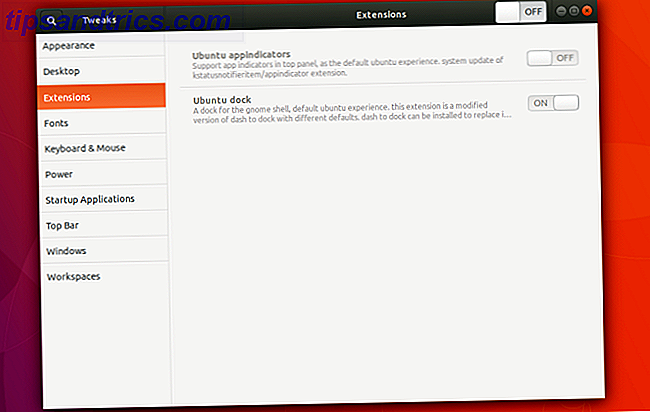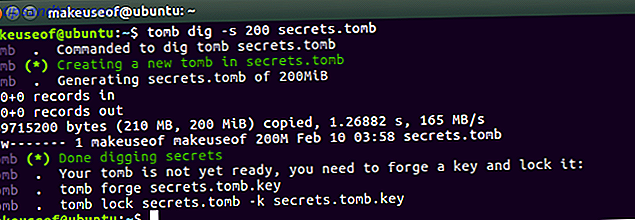Êtes-vous un enseignant ou un formateur? Quelqu'un impliqué dans un processus d'embauche? Avez-vous besoin de vérifier en quelque sorte que d'autres personnes ont les compétences ou les connaissances que vous attendez d'eux? Eh bien, vous allez adorer ce que vous pouvez faire en utilisant Google Forms. Vous pouvez créer un test d'auto-évaluation pour vos objectifs. C'est puissant!
Les formulaires Google sont des outils incroyables, qui vous permettent de faire des astuces très avancées avec des formulaires comme front-end et des feuilles de calcul au cœur. Une fois que vous avez commencé, vous serez étonné de voir combien vous pouvez réaliser avec cette prémisse de base. Aujourd'hui, nous verrons comment créer un test d'auto-évaluation à l'aide de Google Forms. À partir de là, vous trouverez sans doute beaucoup plus de façons d'utiliser des formulaires et des feuilles de calcul.

Créer un quiz d'auto-évaluation
Créer un formulaire dans Google Forms est très explicite: vous ouvrez Google Docs, créez un nouveau formulaire et tapez (ou lisez ceci si vous voulez un guide général sur l'utilisation de Google Forms. Utilisez Google Docs comme un outil de sondage Slick Lire la suite). L'essentiel de ce que vous devez savoir n'est pas sous la forme, mais dans la feuille de calcul des résultats.
Pour cet exemple, nous avons utilisé une question de formulaire pour demander le nom de la personne et écrit 5 questions de test d'orthographe "remplir le vide". Vous pouvez essayer la même chose pour tester des choses ou créer quelque chose de votre choix.
Vous devrez cliquer sur "Choisir la destination de la réponse" et indiquer au formulaire de placer les réponses dans une feuille de calcul. Puis cliquez sur "Afficher les réponses" pour voir la feuille de calcul. C'est là que le plaisir commence.
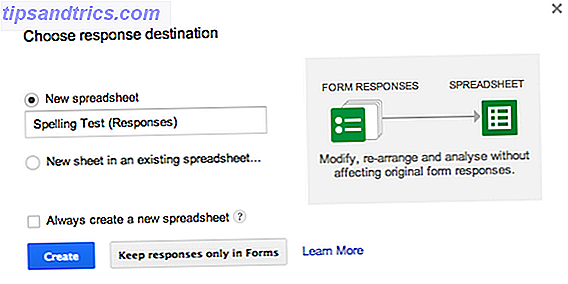
Dans l'onglet Formulaire Réponses, vous devez utiliser deux lignes pour ajouter les réponses et la valeur des réponses. Il est également logique de les inclure dans les rangées gelées. Vous avez besoin de lister la valeur des réponses afin de faire ce travail, puis additionnez les valeurs afin de calculer votre pourcentage. J'ai pondéré tous les miens avec 2 points chacun, mais vous pouvez utiliser ce que vous voulez.
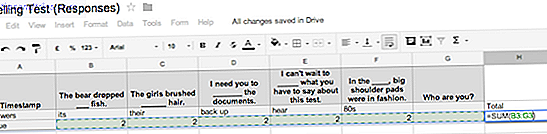
Maintenant, créez un nouvel onglet pour vos résultats aux tests, afin que vous puissiez faire une référence croisée entre la réponse de chaque personne et les résultats. Créez des titres pour le nom, les points et le pourcentage. Référencez les noms des questions dans l'onglet Réponses du formulaire pour les titres. Dans la première ligne, référence la cellule du nom de la première personne répondant. Utilisez une instruction "if" pour déterminer si la première réponse était correcte et combien de points attribuer si c'est le cas. Ma déclaration IF est comme indiqué ci-dessous. Copiez cette formule dans le reste des cellules de réponse. Ensuite, utilisez SUM pour additionner vos points et calculer le pourcentage dans le bon champ. Créez un score en pourcentage pour la première personne en divisant son score par le nombre maximum de points (qui devra être une référence de cellule absolue en utilisant les signes $).
Voici ma déclaration IF. Voir l'image suivante pour donner un sens aux cellules que je référence.
= IF ('Formulaire de réponses'! B4 = 'Formulaire de réponses'! B2, 'Formulaire de réponses'! B3, 0) Cela signifie que si les cellules ne correspondent pas, le score est 0. Ainsi, si l'étudiant ignore la question, il ne reçoit aucune note pour la question.
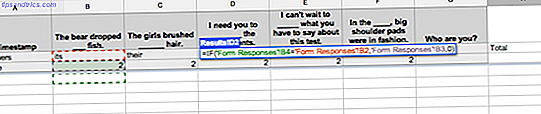
Enfin, copiez cette ligne pour autoriser autant de réponses que vous le souhaitez. Voila! Vous avez terminé.
Utiliser un modèle
Si vous n'êtes pas sûr de vos compétences de feuille de calcul, ou si vous voulez juste tricher un peu pour mettre les choses en place rapidement, consultez les modèles dans Google Docs en choisissant Nouveau> Modèle de formulaire . Si vous le faites depuis un formulaire, les modèles seront filtrés pour vous montrer les modèles de formulaire. Si vous le faites d'ailleurs, il vous suffit de filtrer les modèles pour afficher les formulaires vous-même ou d'aller directement à la recherche de "Quiz d'auto-évaluation". Il y a des centaines de choix, alors prenez-en un très bien noté et modifiez-le selon vos besoins. Vous pouvez également copier et coller les cellules de la feuille de calcul (à partir du modèle) dans une nouvelle feuille de la feuille de calcul de réponses de l'un de vos propres formulaires.
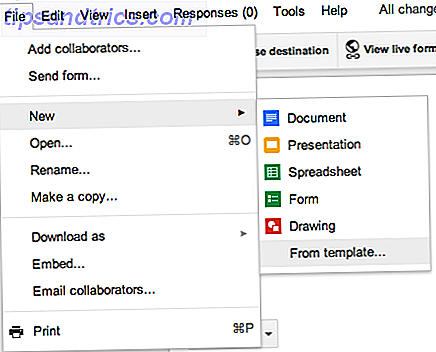
Changer les couleurs avec des règles
Si votre test est quelque chose de plus difficile à noter, comme un paragraphe de texte en réponse à une question dans un quiz anglais, vous pouvez utiliser la couleur pour vous aider à discerner rapidement si la réponse est correcte et dans quelle mesure elle est correcte. Évidemment, vous aurez toujours besoin de lire la réponse vous-même, mais l'indicateur de couleur vous aidera à noter la classe équitablement. Cela fonctionne en utilisant la fonctionnalité "Mise en forme conditionnelle" de Google Spreadsheets. Vous l'avez configuré pour changer de couleur en fonction des mots trouvés dans le texte de la cellule. Ainsi, une réponse contenant le mot "amour" pourrait être jaune, alors qu'une cellule contenant les mots "amour", "Darcy" et "confus" pourrait être verte.
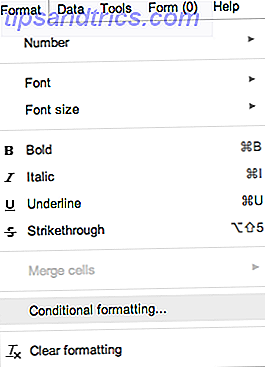
Problèmes potentiels avec Google Forms
Si le formulaire est actualisé pendant que quelqu'un le remplit, il perdra toutes les réponses qu'il a données jusqu'à présent. Cependant, si l'étudiant souffre de problèmes de connectivité et attend avant de soumettre, il ne perdra pas ses réponses. Si un étudiant soumet deux fois, l'enseignant verra deux entrées pour son nom, chacune avec un horodatage individuel.
Ressources pour les enseignants
Maintenant, je suis sûr que vous pouvez voir à quel point les formulaires Google peuvent être utiles pour les enseignants, les formateurs et d'autres types d'évaluateurs, tels que le personnel des ressources humaines et les recruteurs. Cela pourrait rendre votre vie tellement plus facile! Les enseignants peuvent également lire sur l'utilisation de Twitter pour la salle de classe. 10 façons étonnantes pour les enseignants et les tuteurs d'utiliser Twitter dans l'éducation 10 façons étonnantes pour les enseignants et les tuteurs d'utiliser Twitter dans l'éducation Twitter est un grotte virtuel d'Aladin. C'est une porte d'entrée vers la richesse. Mais tout comme dans l'histoire, la grotte de cette Aladdin est également piégée. Utilisez-le bien et vous ... Lire la suite, en utilisant la ressource d'apprentissage personnalisable Quizdini Quizdini: Ressources d'apprentissage personnalisables gratuites pour les enseignants Quizdini: Ressources d'apprentissage personnalisables gratuites pour les enseignants Lire la suite, et profiter du Portail éducatif Wolfram Portail de l'éducation Wolfram: A Outil utile pour les enseignants de livrer des concepts mathématiques aux étudiants Portail de l'éducation Wolfram: Un outil utile pour les enseignants de livrer des concepts mathématiques aux élèves Lire la suite.
Quels autres outils utilisez-vous pour les tests d'auto-évaluation. Comment se comparent-ils à cette méthode? Voulez-vous essayer?